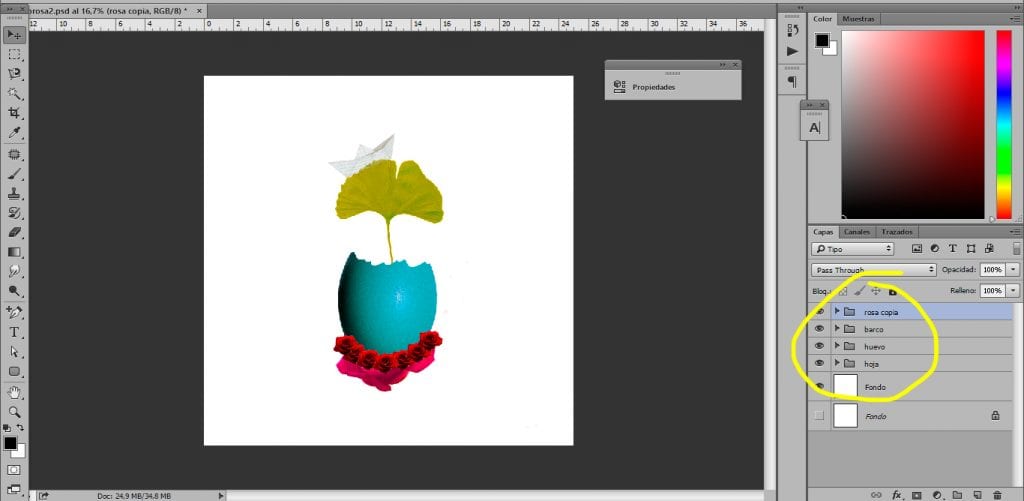Ttrabalhar de maneira ordenada com Photoshop a criação de grupos de camadas para conseguir peça todo o nosso trabalho e comecem a se mover como verdadeiros profissionais de Photoshop. Neste programa mágico para o retoque digital nem tudo é saber criar efeitos incríveis mas também adotar uma dinâmica de trabalho que nos permite trabalhar de forma controlada, ordenada e rápida de forma que possamos encontrar qualquer elemento (camada) rapidamente.
Em muitas ocasiões, trabalharemos com Photoshop onde teremos milhares de camadas com milhões de efeitos, ajustes e muitas outras coisas que nos causarão um cacau mental quando tivermos que trabalhar em partes específicas de nosso design. Se você quiser trabalhar de forma profissional você deve começar a criar um dinâmica de trabalho ordenada e clara, uma dinâmica que permite localizar qualquer camada rapidamente. Neste postar você aprenderá a criar grupos para se agrupar e ordenar todo o seu trabalho.
Nós aprenderemos os seguintes conceitos:
- Criar grupos
- Camadas de grupo em grupos
- Criar máscara de camada
- Crie camadas de ajuste
Vamos jogar alguns ferramentas (nós os vemos no vídeo)
- Lazo
- Laço poligonal
- Laço magnético
A primeira coisa que temos que fazer para começar é abra nosso documento em Photoshop. Criamos um novo documento ou usamos um já criado para começar a trabalhar.
Para esta postar nós criamos um pequeno colagem muito rapidamente, podemos ver o resultado final com nossas camadas no canto inferior direito da imagem.
A primeira coisa que vamos fazer é começar adicione camadas ao nosso documento. Depois de adicionar as camadas, a próxima coisa que faremos é renomeá-los para as camadas dando dobrar clique sobre eles.
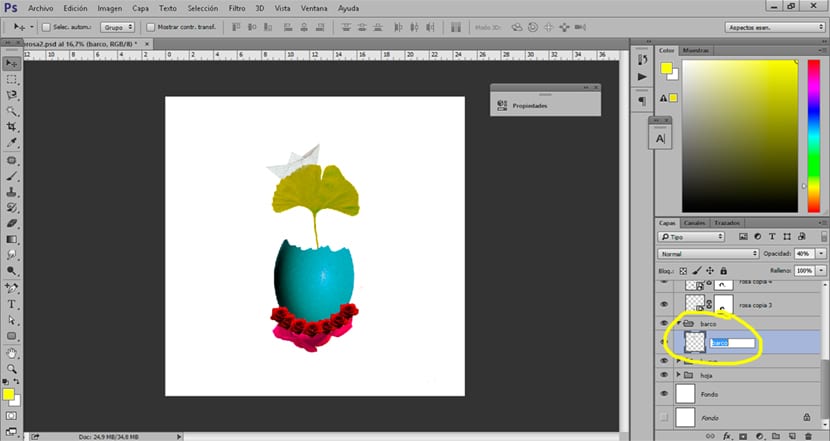
Assim que tivermos todas as nossas camadas renomeadas, a próxima coisa que faremos é criar grupos. Esses grupos também deve ser nomeado corretamente para ser capaz de trabalhar da forma mais ordenada possível.
Pára crie um grupo nós apenas temos que pressione o ícone no canto inferior direito, logo abaixo da área da camada.
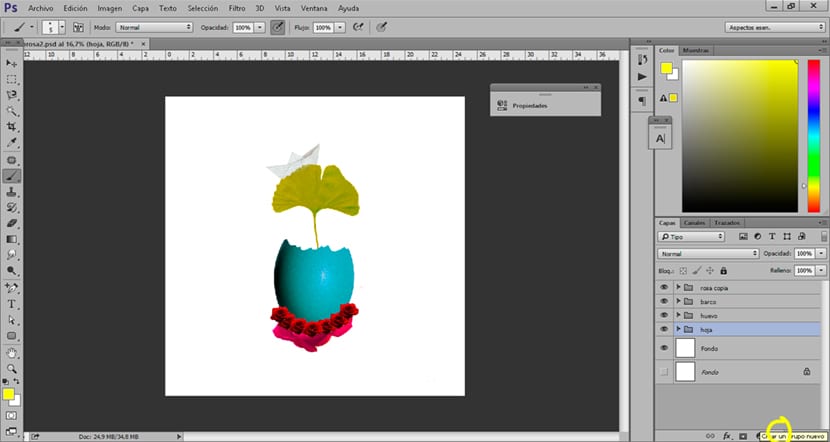
Assim que terminarmos os grupos, tudo o que precisamos fazer é arraste as camadas Dentro desses grupos, desta forma, todas as nossas camadas estarão dentro de cada um de seus grupos correspondentes. É uma forma prática e muito profissional de trabalhar com este programa de retoque digital.
Outra maneira de trabalhar perfeitamente com o Photoshop
Já temos nossos grupos criados e nossas camadas renomeadas e ordenadas, agora a próxima coisa que devemos fazer é começar a nos acostumar a trabalhar com máscara de camada e camadas de ajuste. Essas camadas nos permitem trabalhar de forma controlada mesmo sendo capaz faça alterações nas camadas em qualquer altura.
A camada de ajuste nos permite realizar qualquer tipo de retoque de forma controlada anexando uma supercamada anexada a ele. Para criá-lo, só temos que clique no ícone da camada de ajuste e selecione o tipo de ajuste que queremos fazer. Sempre que quisermos alterar parâmetros de nossa camada, só teremos que dobrar clique sobre ela.
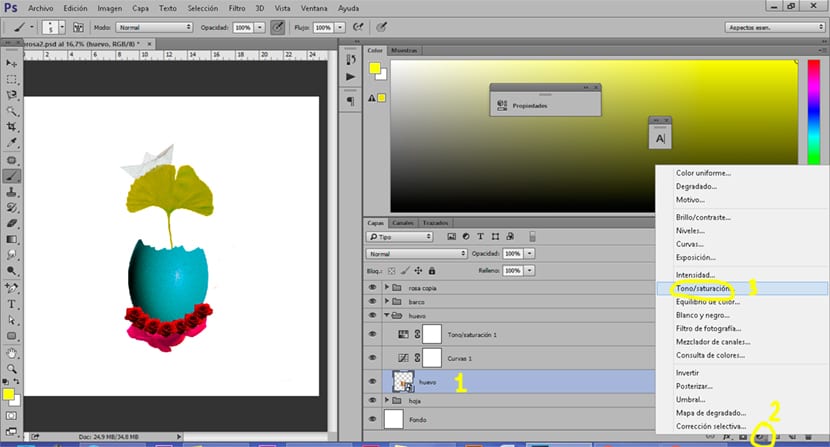
A próxima camada que devemos usar é a máscara de camada. Esta máscara permite-nos apagar partes de uma imagem sem perder as informações da camada, podemos recuperar qualquer parte excluída de nossa imagem.
Para criar a máscara de camada, tudo o que precisamos fazer é selecione a camada ao qual queremos aplicar a máscara e depois clique no ícone máscara de camada.
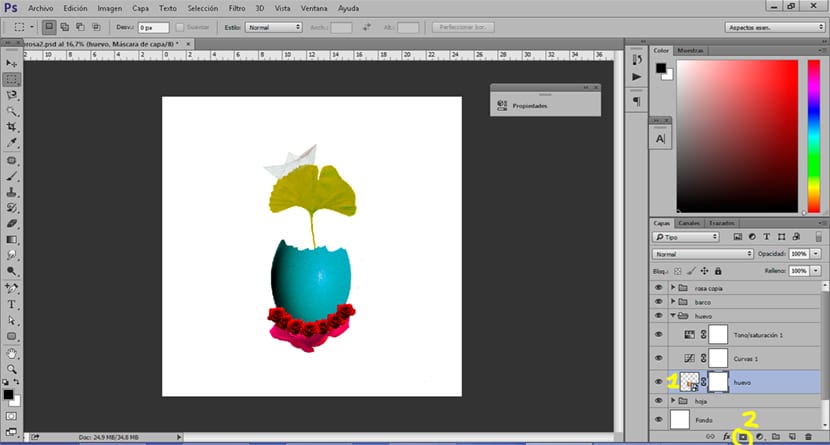
Com esta maneira simples de trabalhar, alcançaremos melhorar nosso fluxo de trabalho e fique um pouco mais próximo de um resultado profissional. Lembre-se de trabalhar sempre da forma mais ordenada possível, pois nem sempre trabalhará sozinho, mas em equipe.